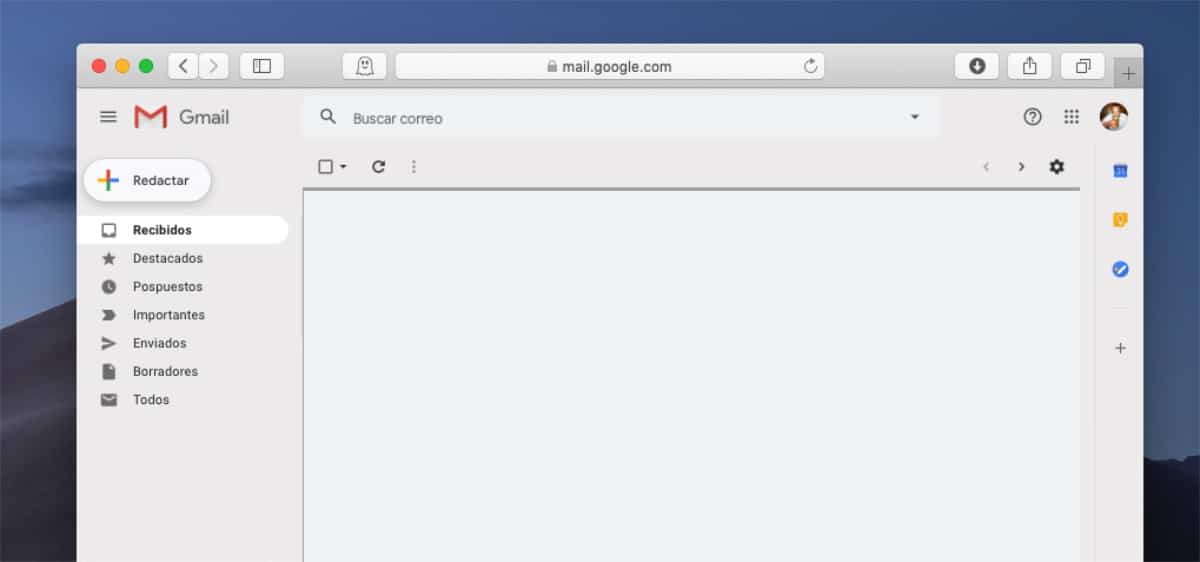
Kõigil kasutajatel, kes kasutavad Internetti, on tõenäoline, et meil on rohkem kui üks e-posti konto, kontosid, mida hoiame kas nostalgiast väljas või kuna sellest on saanud meie peamine suhtlusvahendid sõprade, pere, ettevõtete, teenustega ...
Teenuse e-posti aadressi muutmine on mõnikord praktiliselt võimatu ülesanne, nii et selle proovimine on praktiliselt aja raiskamine. Mida me saame teha, on edastage kõik saadud meilid oma kontole teisele, et hakata uut kontot avalikustama ja et vana enam ei kasutata.
Sõltuvalt põhjusest, mis sunnib meid kõiki uusi meile saatma, on tõenäoline, et oleme ka huvitatud edastage kõik varem saadud meilid, liikumine, mis on selgelt suunatud konkreetse postiteenuse kasutamise lõpetamisele.
See funktsioon on väga kasulik, eriti kui vahetame töökohta ja tahame hariduskeskusest lahkudes alles jätta meilid, mille oleme saanud koos kontaktidega ... kuid peamiselt on kasulik konkreetse konto kasutamine lõpetada. Sellisel juhul saame seni, kuni meie e-posti konto on Gmail (Google), kasutada laiendust nimega Mitme e-posti edastamine.
Kuidas edastada Gmaili vanad meilid teisele kontole
Gmail on üks väheseid teenuseid, kui mitte ainus, mis võimaldab meie e-posti kontol kasutada kolmandate osapoolte laiendusi, nii et meie käsutuses olevad võimalused on praktiliselt lõputud. Laiendus, mis võimaldab meil edastage kõik meilid, mille oleme varem oma kontole saanud posti nimetatakse mitme e-posti edastamiseks.
Laiendus Mitme e-posti edastamine pakub meile postkasti salvestatud meilide edastamisel kolme võimalust: valitud, kõik meilid või sildi alla klassifitseeritud meilid. See laiendus võimaldab meil uuesti saata sellele kontole saabunud uusi e-kirju, maksevõimalus, selleks peame oma konto seadistusvõimalustest looma uute meilide edastamise (selgitame neid allpool).
Esimene asi, mida peame, on laadige alla laiendus Multi Email Forward meie Chrome'i brauserist. Kui oleme selle installinud, kuvatakse meie e-posti kontole juurdepääsemisel uus teade, mis meid kutsublooge Cloud HD-s konto, ettevõte Multi Email Forwardi taga - konto, mille saame luua otse meie kasutatava Gmaili konto abil.
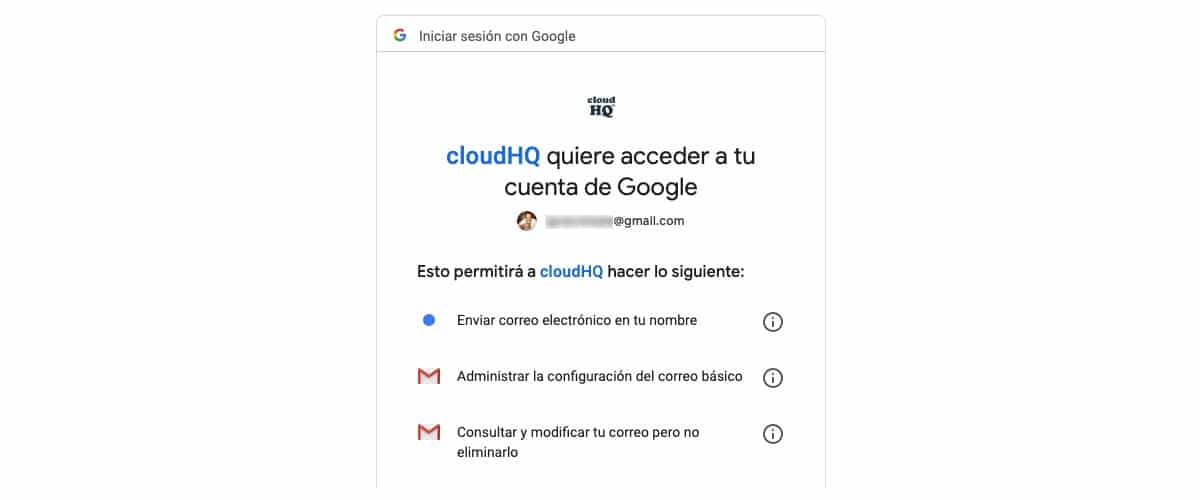
Teenuse kasutamiseks konto loomisel peame teile järgmised õigused:
Need load on vajalikud, kui tahame seda kasutada, kuna vastasel juhul ei saa me oma e-posti kontole salvestatud e-kirju edastada. Kui protsess on lõppenud, saame kaotada õigused, mis meil on varem olnud vaja anda teenusele, et jääda rahulikuks.
Kui oleme laienduse installinud ja konto avanud, on aeg hakata saatma meilide koopia teisele kontole. Selleks peame pääsema juhtpaneelile (armatuurlauale) ja luua konto (d), millele soovime saata e-kirjade koopia.
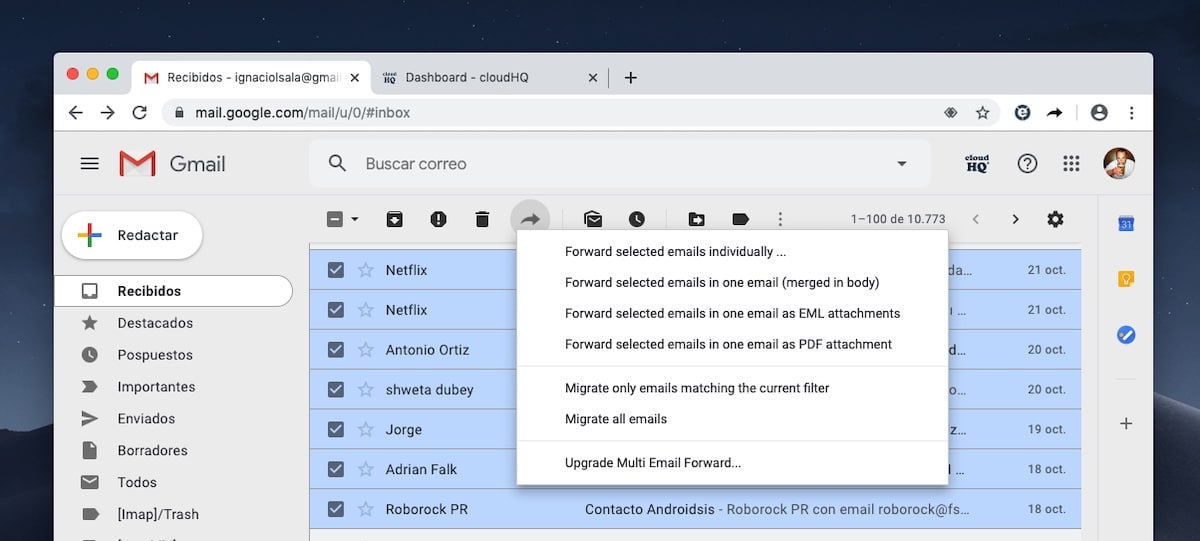
Seejärel valime käsitsi meilid, mida soovime edastada, või saame lisada e-posti aadressi, kust soovime kõik meilid teisele kontole edastada. Samuti saame kindlaks teha, kas soovime e-kirju saata ainult kindla sildi all. Multi Forward Email võimaldab meil mitte ainult edastada meile saabunud sõnumeid, vaid ka see võimaldab meil ka uuesti saata saadetud sõnumeid, vigu sisaldavaid ja arhiveeritud sõnumeid.
Kui me tahame hoidke e-kirjade koopiat või saatke koopia PDF-vormingus, saame seda teha ka selle laienduse kaudu. Sellele funktsioonile pääseb juurde ka sõnumite valimisega ja valikul Edasi. Saame need saata ka EML-vormingus, et neid teistes e-posti klientides avada.
Meie laiendust pakkuv ettevõte Cloud HD annab meie käsutusse rida makseteenuseid mis võimaldavad meil sünkroonida meie pilvedes olevaid andmeid, sünkroonida serveritest pärinevat teavet, pilves varukoopiaid ...
Uute Gmaili meilide edastamine teisele kontole
Kui kavatseme uuesti saata kõik sellest hetkest saadud meilid, meil pole seda rakendust vaja kasutada, valik, mis on samuti saadaval, kuid üsna varjatud ja mis pole ka tasuta, kuna Gmail pakub meile seda võimalust loomulikult nagu iga teine postiteenus.
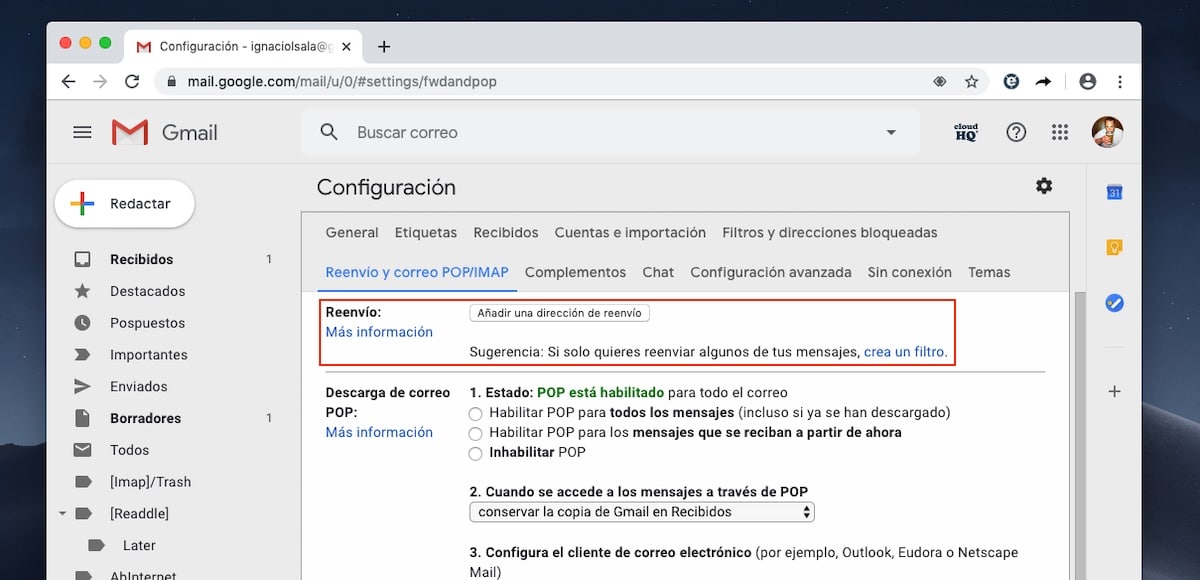
et edastage Gmaili meilid mis tahes muule kontole, peame tegema järgmised toimingud:
- Esiteks peame pääsema konfiguratsioonivõimalustele, klõpsates postkasti paremas ülanurgas asuvat hammasratast.
- Järgmisena klõpsake valikut Edastamine ja POP / IMAP-meil
- Jaotises Edastamine peame määrama e-posti aadressi, millele soovime edastada kõik meilid, mis me oma Gmaili kontole saame.
Kuid kui soovime edastada ainult teatud tingimustele vastavad meilid, saame luua filtri. Sel viisil saadetakse ainult meilidele vastama teatud tingimustele, tingimused põhinevad:
- Saatja aadress.
- Saaja aadress.
- Teema nimi.
- See sisaldab konkreetseid sõnu.
- See ei sisalda konkreetseid sõnu, mille me kehtestame.
- Samuti võime lugeda suurust, mis on suurem või väiksem kui MB, Kb või baitide arv, mille loome selle filtri loomisel.
- Samuti võime piirata e-kirjade edastamist ainult e-kirjadele, mis sisaldavad mis tahes tüüpi manuseid.
Nagu näeme, on võimalused, mille Gmail meile kättesaadavaks teeb, et saaksime oma kontole saabunud meilid edastada on praktiliselt kõik, mida vajame. Kui edastamisfiltri loomisel pole meie konkreetsed vajadused Gmaili meilide edastamiseks saadaval, peame kasutama kolmandate osapoolte laiendusi, näiteks Cloud HD pakutavaid laiendusi.